Všetci poznáme tieto systémy Mac sú dosť stabilné a veľmi nás nevítajú náhlej chyby rovnako ako iné operačné systémy. Avšak, žiadny systém vyvinutý Apple, macOS nie je dokonalý a niekedy sa objavia zvláštne malé chyby, ako napríklad „Bluetooth nie je k dispozícii“.
Jedna takáto chyba sa vyskytuje užívateľovi cestách Náhle zastavenie Bluetooth a nemožnosť opätovného spustenia. „Bluetooth: Not Available"Ako keby Macby nemal hardware Bluetooth.
Našťastie nejde o hardvérovú, ale o systémovú chybu, ktorá sa dá vyriešiť dvoma jednoduchými spôsobmi.
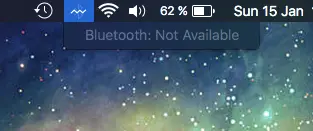
Obsah
Prvý spôsob, ktorým je možné vyriešiť chybu Bluetooth Not Available
1. Zatvorte všetko Mac alebo MacKniha. Shut down.
2. lis Power na reštartovanie systému.
3. Hneď ako Mac spustí a vydá špecifický zvuk, stlačte a podržte kombinácia klávesov: Alt+Cmd+R+P Kým nezačujete štarte systému sa cvaknutie.
Po spustení počítača by sa Bluetooth malo vrátiť do normálu a môžete znova pripojiť myš, klávesnicu, náhlavnú súpravu alebo iné zariadenia.
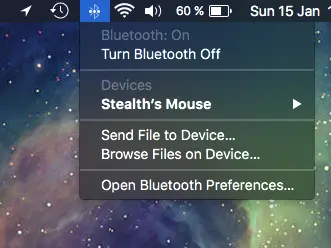
Druhá metóda, pomocou ktorej môžete túto chybu vyriešiť
1. otvorený Finder potom prejdite do priečinka:
/Library/Preferences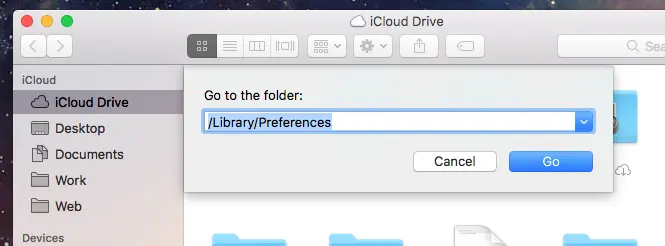
2. Vyhľadajte a premenujte súbor: com.apple.Bluetooth.plist.
(com.apple.Bluetooth.plist.backup napr. Keď vykonáte túto zmenu, požiada vás o zadanie hesla používateľa.
3. Reštartujte systém. Po reštarte Mac, spoje budú k dispozícii.
Problém je tak časté u starších verzií macOS / OS X a macOS Sierra 10.12.2.
pacany 1 spôsob dokončenia odinštalovania systemu
hardcore riešenie :)